Come risolvere "Il tuo IP è stato temporaneamente bloccato": Guida rapida
Pubblicato: 2023-05-01Se ricevi un messaggio di errore quando visiti il tuo sito web o la tua webmail, probabilmente è perché il tuo IP è stato temporaneamente bloccato da un firewall. Ciò può accadere per una serie di motivi, inclusi più tentativi di accesso con credenziali errate che attivano le regole del firewall e causano il blocco dell'indirizzo IP.
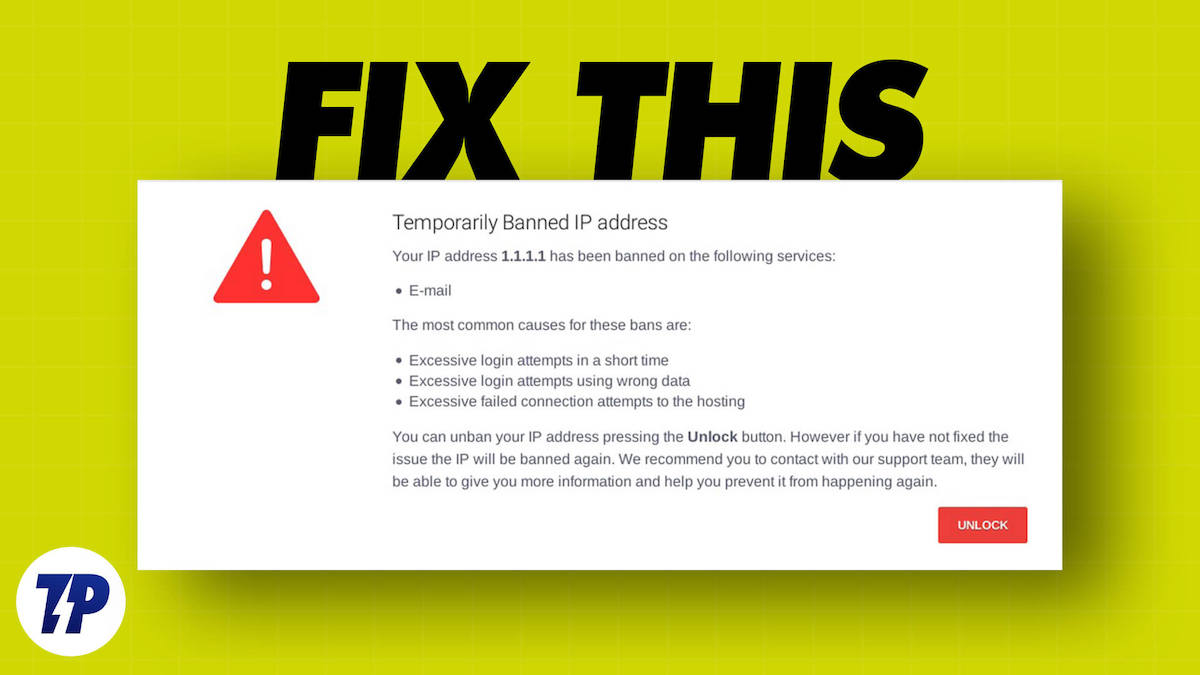
Il modo più semplice per scoprire se il tuo indirizzo IP è bloccato è connettersi al sito Web utilizzando un'altra connessione. Se utilizzi il Wi-Fi, prova a utilizzare una connessione o un dispositivo Wi-Fi diverso per connetterti allo stesso sito web. Se puoi accedere al sito Web da un altro dispositivo, puoi confermare che il tuo indirizzo IP è temporaneamente bloccato.
A seconda dei protocolli di sicurezza utilizzati dai siti web, il blocco IP può durare, in media, 12-24 ore. Durante questo periodo, il tuo dispositivo non sarà in grado di accedere al sito Web in questione e riceverai il messaggio "IP temporaneamente bloccato".
Tuttavia, ci sono alcuni metodi che possiamo usare per sbloccare il tuo IP e accedere al sito web. Se sei qui, supponiamo che tu stia affrontando questo problema in questo momento. Quindi, ecco alcune possibili soluzioni per correggere questo errore e visitare il sito Web senza alcuna restrizione.
Sommario
Scopri il motivo per cui il tuo indirizzo IP è bloccato
Ecco alcuni dei motivi più comuni per cui il tuo IP potrebbe essere bloccato:
- Tentativo di accessi multipli : molti siti web ti limitano a un certo numero di accessi. Quando viene raggiunto questo limite, il sito Web bloccherà automaticamente il tuo indirizzo IP. Più tentativi di accesso possono derivare dall'inserimento di credenziali errate o dal tentativo di accedere all'account di qualcun altro.
- Divieto regionale : se ti trovi in un Paese in cui è bloccato un sito Web, non potrai accedervi. Ad esempio, Tiktok è vietato in India e non è possibile accedere al sito Web o all'app dal paese.
- Violazioni delle regole : se violi le regole di un sito Web, ad esempio pubblicando contenuti inappropriati, il firewall o il sistema blocca il tuo indirizzo IP.
- Attività sospetta : se il sito Web rileva le tue attività sospette, come tentativi di phishing, installazione di malware, clic fraudolenti, ecc., il tuo indirizzo IP verrà bloccato automaticamente.
Come risolvere "Indirizzo IP temporaneamente bloccato"
Aspetta qualche volta
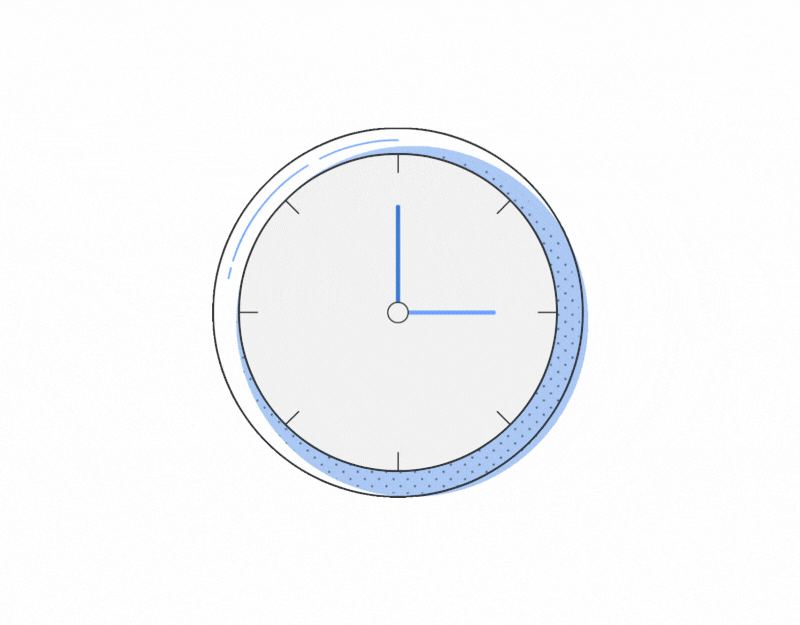
Il metodo semplice è aspettare un po' di tempo. Come accennato in precedenza, un blocco IP temporaneo può durare dalle 12 alle 24 ore, a seconda dei protocolli di sicurezza del sito, e alcuni siti addirittura revocano il blocco in meno di 12 ore. Puoi semplicemente attendere un po' di tempo fino a quando il tuo blocco IP non viene rimosso per accedere nuovamente al sito web.
Questo metodo può essere applicato alla maggior parte dei problemi di blocco IP sopra menzionati, ad eccezione del blocco del paese.
Usa una connessione Wi-Fi diversa
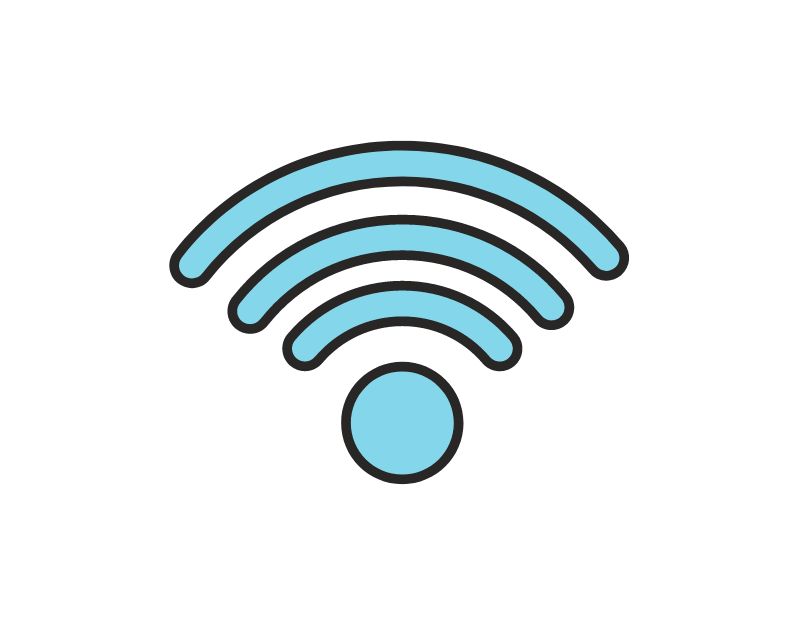
Un altro metodo semplice è provare ad accedere allo stesso sito Web con diverse connessioni WiFi. A diverse WLAN sono stati assegnati indirizzi IP diversi. L'accesso al sito Web tramite una connessione diversa potrebbe aiutarti a sbloccare il tuo IP e accedere al sito Web senza problemi.
Usa un servizio VPN

Una rete privata virtuale, o VPN, viene comunemente utilizzata per proteggere la tua connessione. Una VPN sostituisce il tuo indirizzo IP effettivo per far sembrare che tu sia connesso a Internet da un'altra posizione con un indirizzo IP diverso. Puoi configurare la VPN su qualsiasi dispositivo e ignorare le restrizioni del sito Web, incluso un divieto nazionale.
Come configurare una VPN su un PC
Configurare una VPN su Windows è molto semplice. Per un metodo semplice, apri Microsoft Store e cerca VPN, installa l'app su Windows e configurala. Questo è il metodo più semplice e facile per configurare la VPN sul tuo PC. Puoi anche configurare la VPN manualmente su Windows. Segui i passaggi seguenti:
- Apri Impostazioni e vai su Impostazioni di rete
- Tocca Aggiungi VPN .
- Ora seleziona Windows come provider VPN.
- Aggiungi un nome di connessione. Questo non deve essere lo stesso del nome del tuo servizio VPN o di un server specifico.
- Aggiungi un nome o un indirizzo di server che puoi trovare sul sito Web del tuo provider VPN.
- Scegli il tipo di VPN che stai utilizzando.
- Infine, devi inserire il nome utente e la password della tua VPN.
- Infine, fai clic su Salva .
Come configurare una VPN sul tuo telefonino
- Apri l'App Store o il Google Store, a seconda del tipo di dispositivo.
- Cerca qualsiasi app VPN gratuita. Consigliamo ExpressVPN.
- Ora installa l'app e configurala.
- Visita il sito web.
Utilizzare un sito Web proxy
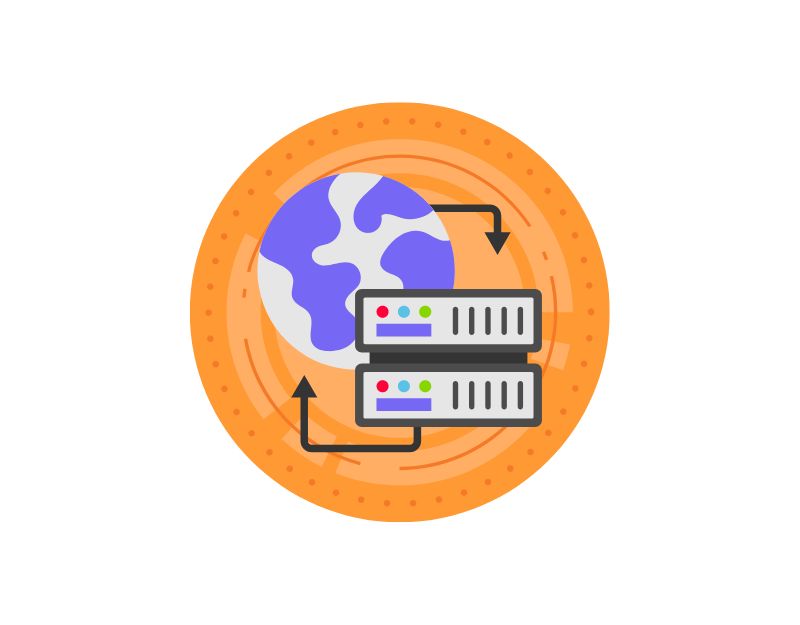
Un altro modo semplice per aggirare il blocco IP temporaneo di un sito Web consiste nell'utilizzare un sito Web proxy. Esistono molti modi per configurare e utilizzare un proxy. Uno dei più comuni è utilizzare i proxy Web. Un proxy è uno strumento che nasconde gli indirizzi IP degli utenti e consente a qualsiasi utente di aggirare la censura e le restrizioni di Internet, comprese quelle bloccate nella propria regione. La cosa migliore di un proxy è che, a differenza della VPN, è facile da configurare ed è l'opzione migliore per sbloccare singoli siti web.
Usare BlockAway Proxy è semplice. Basta andare su BlockAway.net e visitare il sito web. Nella schermata iniziale, troverai la barra di ricerca e collegamenti rapidi ai siti Web più popolari sotto la ricerca. Puoi accedere a BlockAway Proxy tramite cellulare, tablet e PC.
Visita Blockaway.net
Verifica se il tuo indirizzo IP è nella lista nera
Molti siti Web utilizzano le blacklist IP per impedire che i siti Web vengano visitati da bot dannosi, spammer, hacker e altri visitatori indesiderati. Su siti Web come WhatIsMyAddress, puoi verificare se sei nella lista nera pubblica.

- Apri WhatIsMyAddress sul tuo cellulare o PC
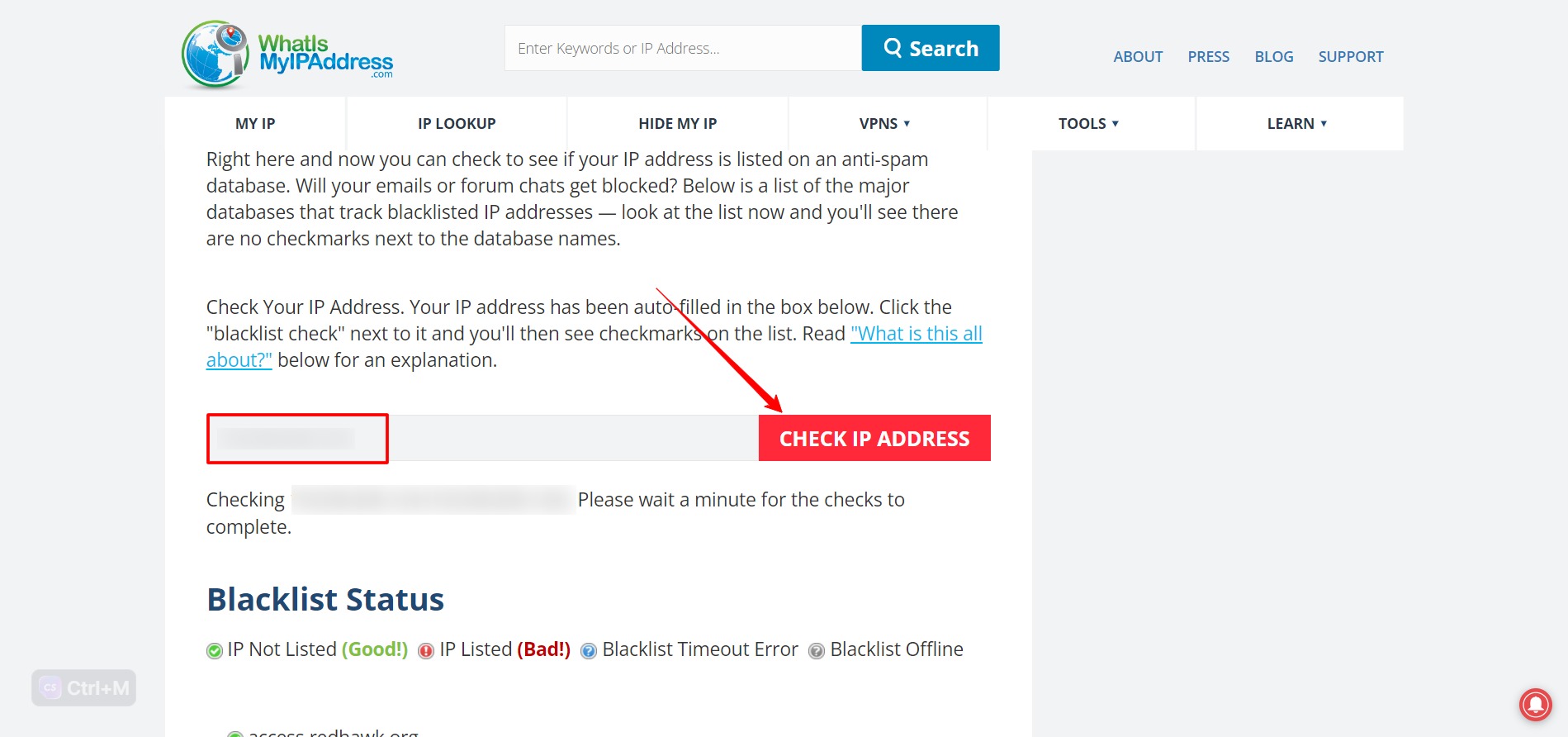
- Inserisci il tuo indirizzo IPv4 valido e fai clic sul pulsante VERIFICA INDIRIZZO IP. Per ottenere un indirizzo IP-v4 valido, fare clic su questo collegamento.
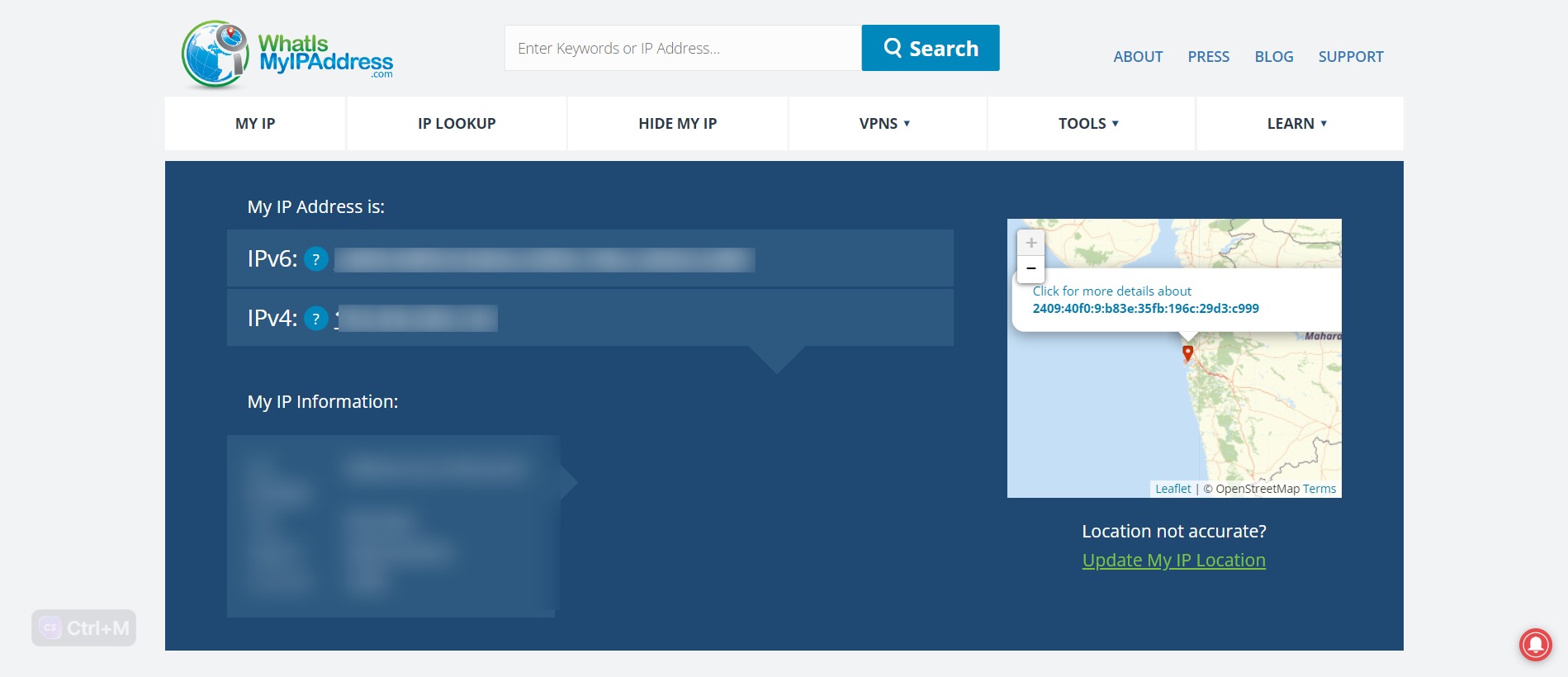
- Dopo il ricaricamento, la pagina mostrerà lo stato della tua lista nera IP.
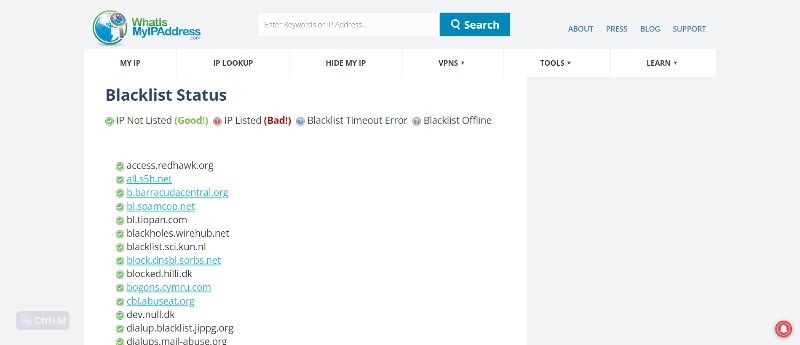
Contatta il webmaster del sito web
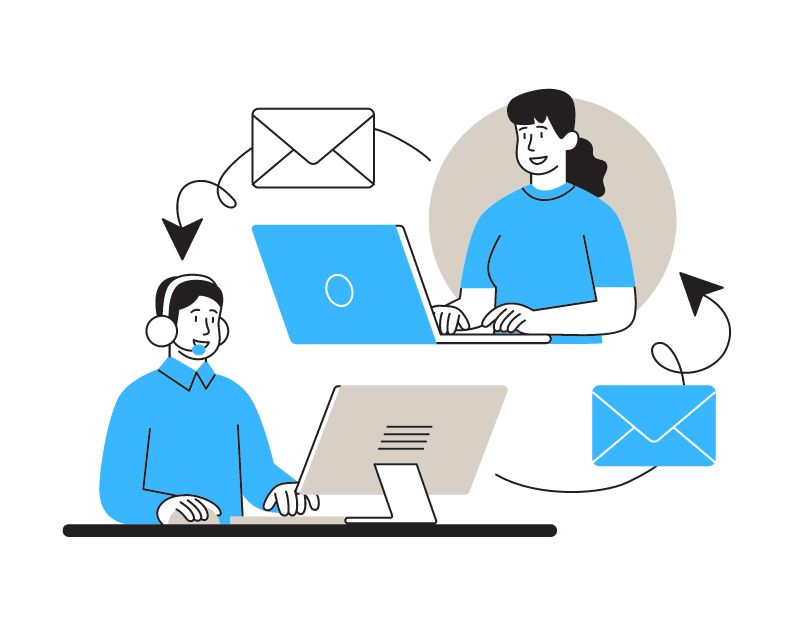
La maggior parte dei divieti IP viene revocata dopo un po' di tempo. Se non riesci ancora ad accedere a determinati siti Web dopo 24 ore, è probabile che il sito Web in questione abbia aggiunto il tuo IP all'elenco dei blocchi.
Per rimuovere il blocco, puoi contattare il team di webmaster del sito web. Queste persone sono responsabili della manutenzione e della sicurezza del sito web. La maggior parte dei siti Web elenca le informazioni di contatto del webmaster nel piè di pagina. Se non ne trovi, puoi contattare il proprietario del sito Web e chiedere il motivo del blocco IP e risolvere il problema.
Di solito, puoi trovare le informazioni di contatto del webmaster sul sito web stesso, ad esempio, nella sezione "Contattaci" o "Chi siamo". Puoi usare Google per fare una ricerca Whois (chi è?) per il proprietario del sito web. Vai su google.com e cerca whois www.example.com. L'indirizzo e-mail per contattare il proprietario del sito Web si trova spesso in "E-mail registrante" o "Contatto amministrativo"
Verifica la presenza di malware
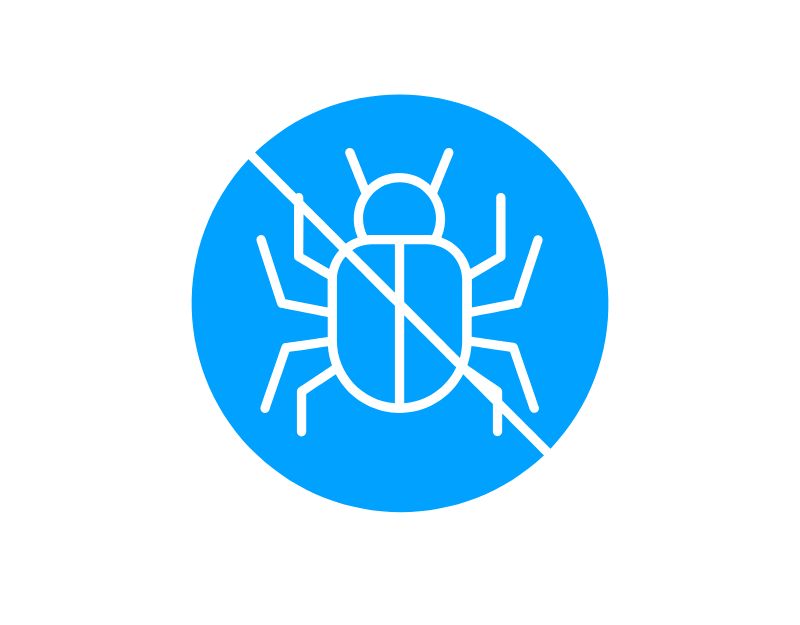
Nella maggior parte dei casi, il divieto IP dovrebbe essere revocato entro 24 ore. Se dopo 24 ore stai ancora riscontrando lo stesso problema, ci sono buone probabilità che verrai nuovamente bloccato. Se il tuo IP è stato temporaneamente bloccato di nuovo, c'è la possibilità che il tuo computer sia stato violato e qualcuno lo stia usando per inviare spam o condurre attacchi Denial of Service (DoS).
Per risolvere questo problema, dovresti scansionare il tuo computer per vedere se ci sono malware su di esso. Puoi utilizzare gli strumenti antivirus standard del tuo sistema operativo o utilizzare software esterni, come Kaspersky, per scansionare il tuo computer e rimuovere il malware che causa questo problema.
Cambia l'indirizzo IP del tuo dispositivo
Il tuo indirizzo IP è un identificatore univoco assegnato al tuo dispositivo dal tuo provider di servizi Internet (ISP). La modifica del tuo indirizzo IP può essere utile in determinate situazioni, ad esempio quando desideri aggirare un blocco o accedere a contenuti limitati nella tua regione. Puoi cambiare facilmente l'indirizzo IP del tuo dispositivo.
Per Windows:
- In Windows 11, apri Impostazioni e fai clic su Rete e Internet .

- Fare clic su Wi-Fi e selezionare la connessione di rete corrente.
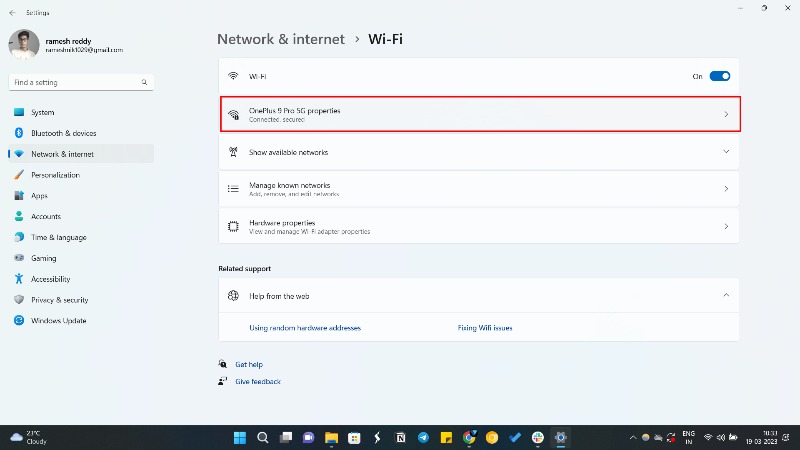
- Nella sezione " Impostazioni IP ", fai clic sul pulsante Modifica.
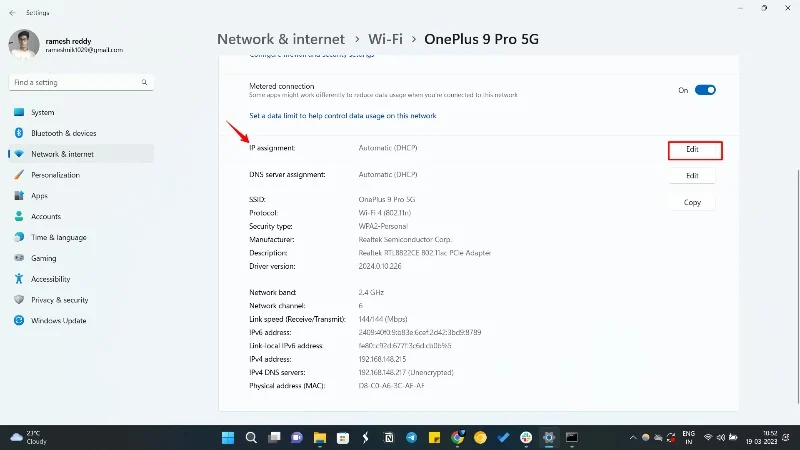
- Seleziona l'opzione Manuale .
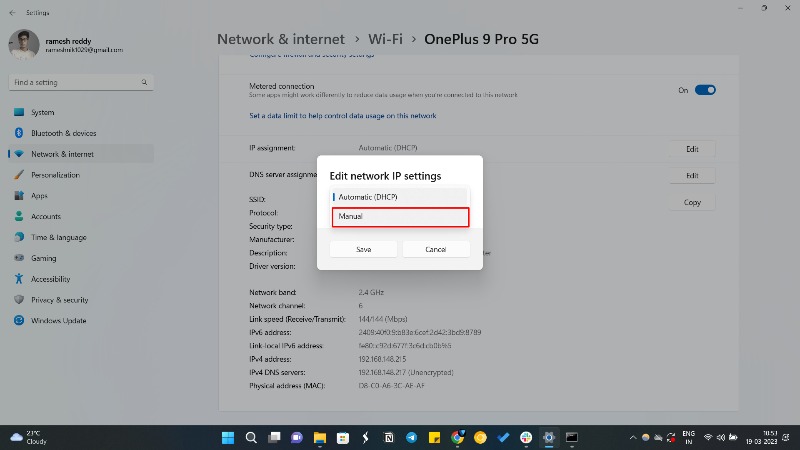
- Attiva l'interruttore a levetta IPv4.
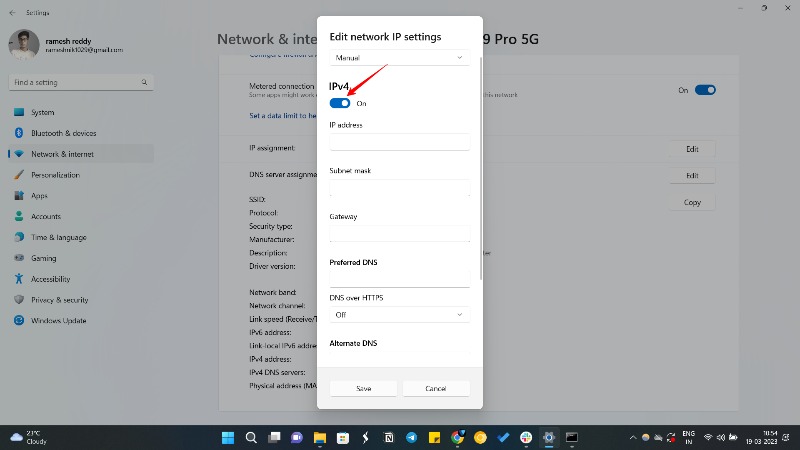
- Imposta un indirizzo IP statico per Windows 11: puoi scegliere un indirizzo IP nell'intervallo 10.0.0.0-10.255.255.255. Esempio: 10.1.11.121
- Ora specifica una subnet mask , ad esempio 255.255.255.0.
- Specificare un indirizzo gateway predefinito. Puoi ottenere il tuo indirizzo gateway predefinito su CMD. Apri CMD e inserisci il comando ipconfig.
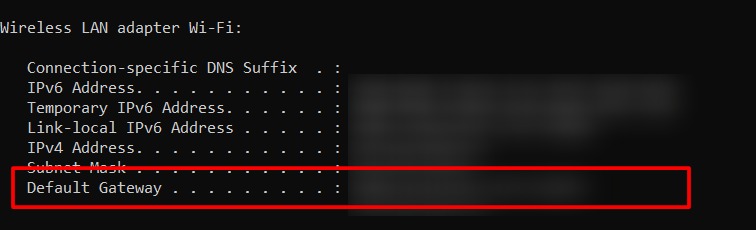
- Specifica un indirizzo DNS preferito.
- Fare clic su Salva . Le nuove impostazioni vengono applicate alla tua rete. Per verificare che le nuove impostazioni funzionino, puoi aprire un browser web e provare a caricare un sito web.
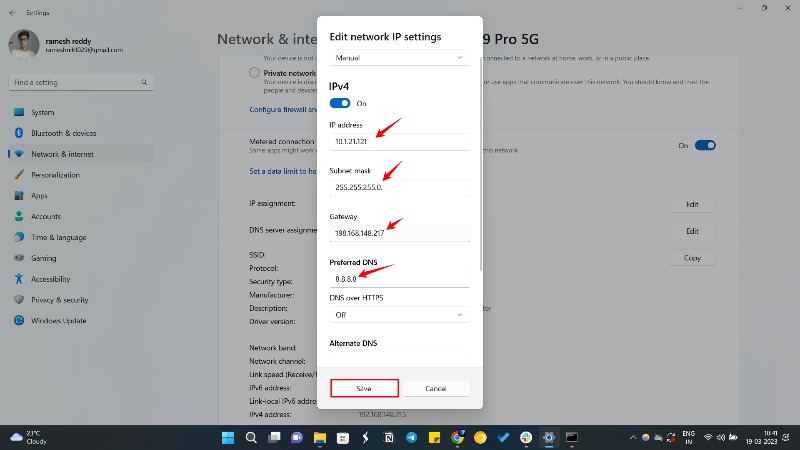
Aggiorna il tuo computer
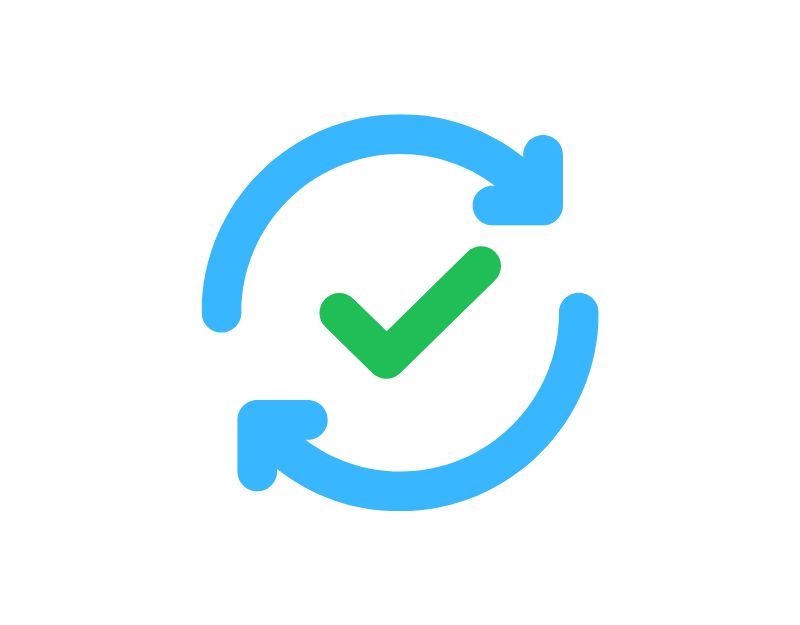
Prova ad aggiornare il tuo computer all'ultima versione. La vecchia versione del computer è più vulnerabile al malware e potrebbe impedire l'accesso a determinati siti Web. Per risolvere questo problema, puoi semplicemente aggiornare il tuo sistema operativo all'ultima versione. Per eseguire l'aggiornamento, seleziona Start > Impostazioni > Aggiornamento e sicurezza > Windows Update , quindi seleziona Controlla aggiornamenti . Se sono disponibili aggiornamenti, installali.
Se utilizzi un Mac, fai clic sul menu Apple nella parte in alto a sinistra dello schermo, scegli Preferenze di Sistema e fai clic su Aggiornamento software .
Come prevenire futuri blocchi IP
Il blocco IP è molto comune al giorno d'oggi. Poiché la sicurezza del sito Web è una priorità assoluta per qualsiasi azienda, sono stati implementati rigorosi principi di sicurezza per proteggere il sito Web da contenuti spam e hacker. Se segui alcuni suggerimenti, puoi ridurre la probabilità che il tuo IP venga bloccato in futuro.
- Usa password più forti : rendi le tue password più forti e più difficili da indovinare. Questo ti aiuterà a impedire agli hacker di rubare le tue password e usarle per attività sospette.
- Monitora l'attività del tuo account : controlla l'attività del tuo account per segni di attività insolite. Se noti un'attività sospetta, agisci contro di essa.
- Evita di utilizzare strumenti e script automatici : gli strumenti e gli script automatici possono essere potenzialmente dannosi. Alcuni siti Web considerano l'uso di questi strumenti un'attività sospetta e potrebbero bloccare il tuo indirizzo IP.
- Evita tentativi di accesso multipli : assicurati di ricordare le credenziali di accesso al tuo sito web. Se provi ad accedere più volte con le credenziali sbagliate, potrebbe verificarsi il blocco del tuo IP.
Domande frequenti sulla correzione dell'errore "Il tuo indirizzo IP è bloccato".
Come faccio a bypassare Internet bloccato in base alla regione?
Puoi utilizzare siti Web proxy o configurare una VPN sul tuo dispositivo per aggirare Internet bloccato a livello regionale. Tuttavia, è importante seguire le leggi e i regolamenti regionali e cercare di aggirarli può essere illegale e non etico. È inoltre necessario tenere presente che l'accesso a contenuti limitati in una determinata regione può esporvi a vari rischi per la sicurezza, inclusi malware e altre minacce online.
Il mio indirizzo IP è bloccato da Wikipedia; cosa dovrei fare?
Se il tuo indirizzo IP è bloccato da Wikipedia, il metodo migliore è inviare una richiesta di sblocco. Puoi semplicemente visitare il sito Web di sblocco dell'indirizzo IP di Wikipedia e inviare la tua richiesta.
Un indirizzo IP bloccato può essere permanente?
In alcuni casi, un indirizzo IP bloccato può essere permanente se l'attività associata è grave o ripetitiva. Tuttavia, questa è di solito l'ultima risorsa e i siti Web o i servizi di solito emettono avvisi o blocchi temporanei prima di bloccare definitivamente un indirizzo IP.
Qualcun altro può bloccare il mio indirizzo IP?
Sì, se condividi una rete o un router con un'altra persona e questa esegue attività sospette o dannose, l'indirizzo IP potrebbe essere bloccato. È importante monitorare gli utenti della rete e istruirli su come utilizzare Internet in modo sicuro.
